单元格动态属性-父格实践
1. 概述
本文将详细介绍模板单元格中的“父格”功能及其配置使用方法。我们将通过一个具体的父格案例来展示如何有效实践。
本教程所使用的案例数据集如下:产品培训演示数据集.xlsx
父格的视频讲解,详见动态属性-父格。
1.1. 应用场景
当需要根据左侧或上方单元格的扩展记录来显示相应数据时,就需要使用父格功能,即单元格的C属性(Context)。父格在这种情况下起着一对一跟随的作用。
1.2. 功能介绍
在模板布局中定义数据源的多个字段时,它们之间会建立一种关系,称为父子关系。根据此关系,在最终报告中展开时,将对数据进行筛选或分组。这里使用C属性(Context)定义父格。
父格对子格有以下2种约束作用:
-
过滤:子格使用父格的数据作为过滤条件进行计算。过滤仅对父格同一视图里的字段生效。
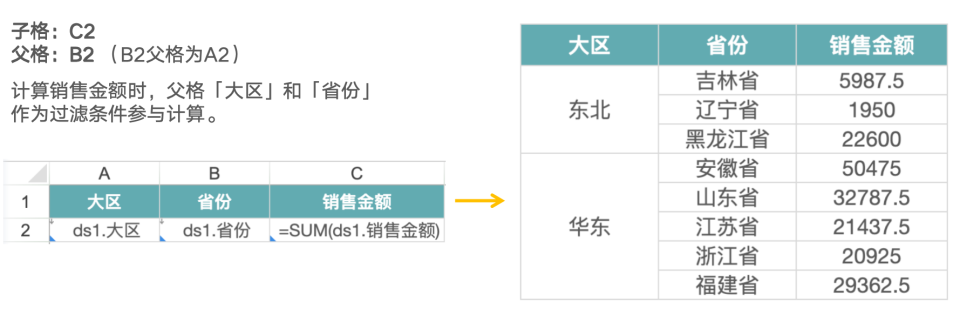
-
跟随:子格跟随父格的扩展方向进行同步扩展。子格可以是父格同一视图里的字段,也可以是静态常量值和Excel公式。
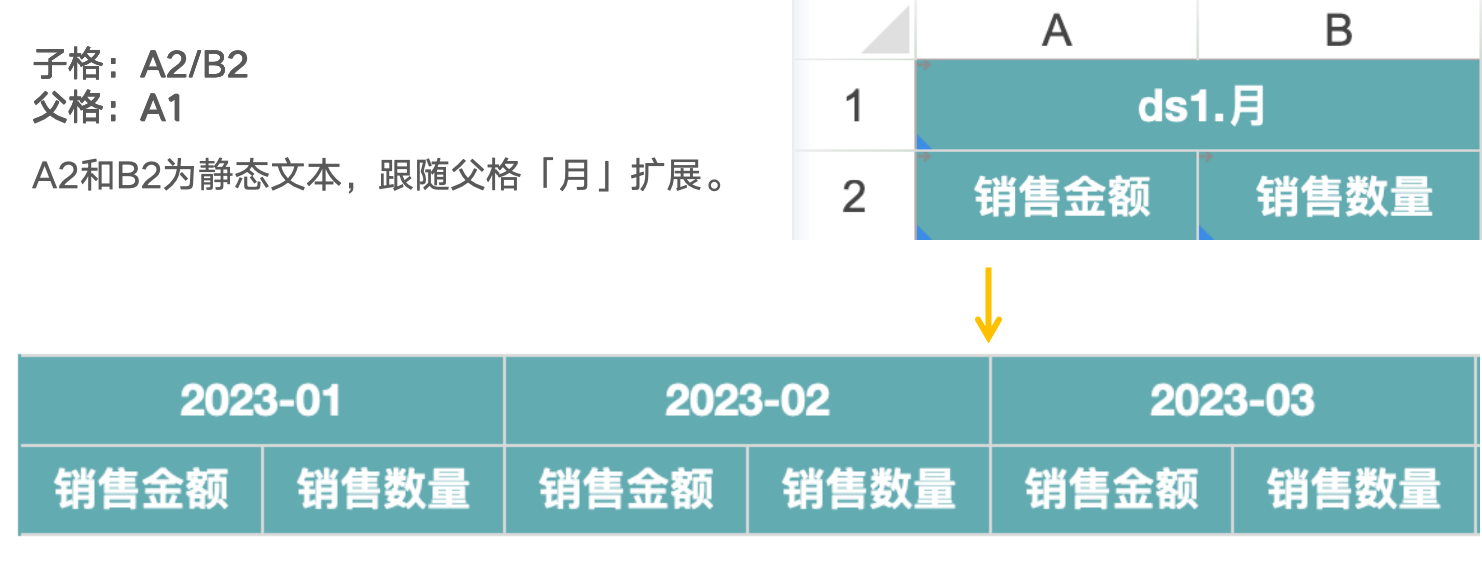
父格提供以下三种方式:
- 默认父格(无 C 属性):
- 基础版Excel组件:左侧和上方最近的模板单元格默认为当前单元格的左父格和上父格;
- 加速版Excel组件:横向上下相邻或纵向左右相邻,无默认父格关系;
说明:基础版和加速版功能的差异,详见产品行为变更说明。
-
无父格(C=None):只是单纯的数据罗列,字段间无对应关系;
-
自定义父格(C=单元格1*单元格2):可指定 1 至 2 个单元格为父格,2 个父格的扩展方向不能相同。建议点击“推荐父格”来获取父格,不准确时再手动设置父格。对于某一单元格,仅能设置左侧或上方的单元格作为其父格。
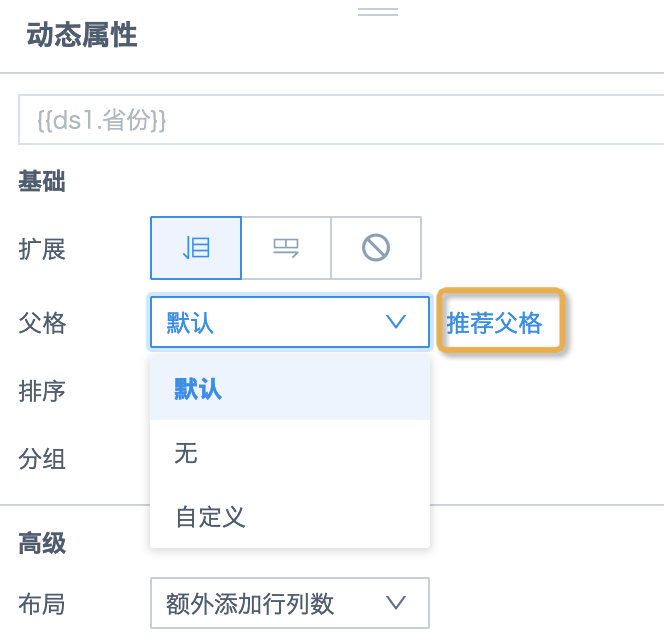
1.3. 案例效果
设置父格的效果:
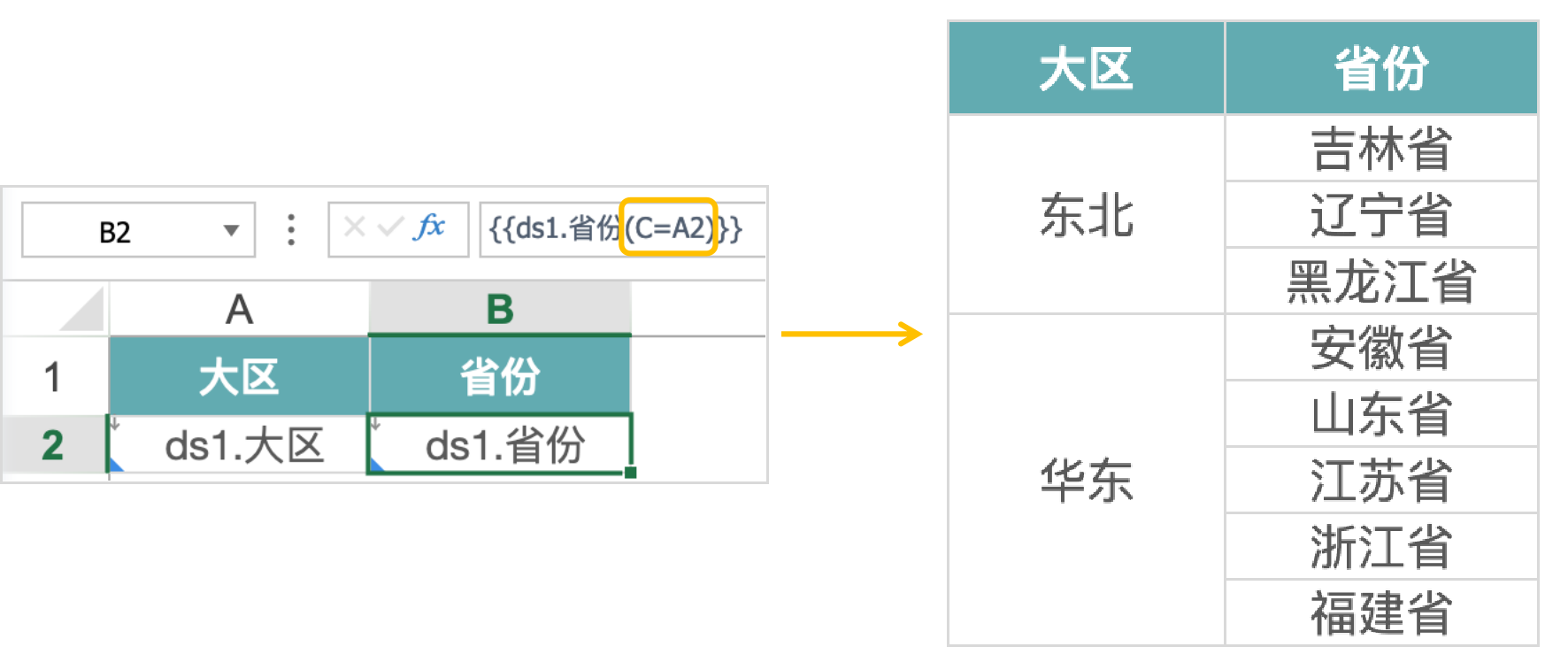
未设置父格的效果:
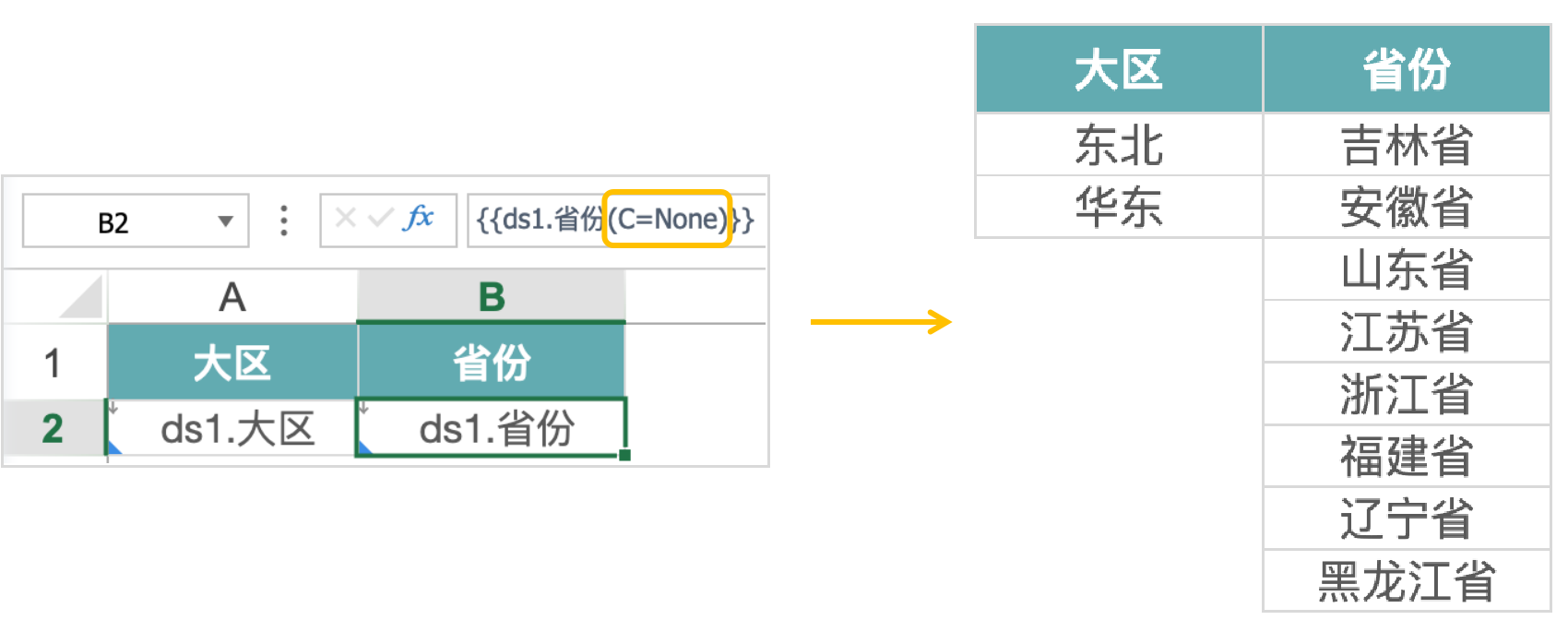
2. 操作步骤
2.1. 视图字段
-
将所需视图字段拖入对应单元格中。
-
双击打开动态属性,根据需求设置父格。
- B2、C2使用默认父格(默认父格为该单元格左侧和上方的模板单元格)。
- D2的父格设置为B2。
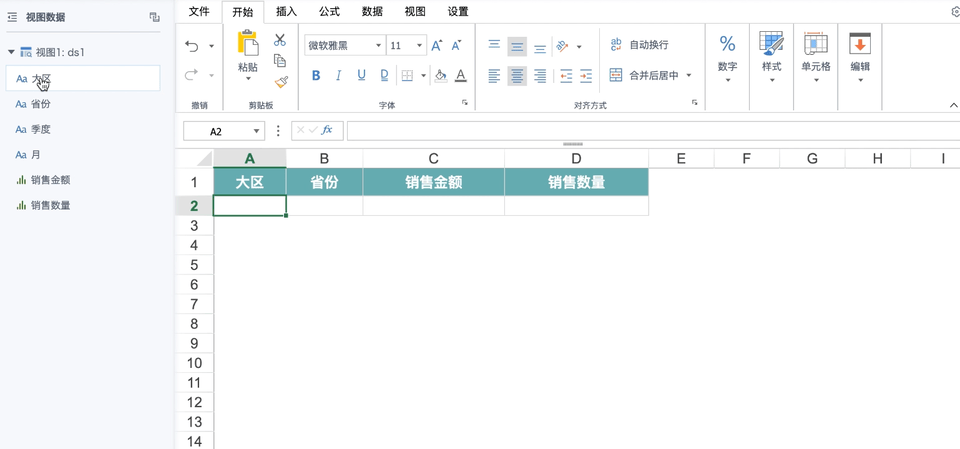
2.2. 普通单元格
先输入文本或Excel公式,再使用右键转换为模板单元格,最后双击打开动态属性,设置父格。
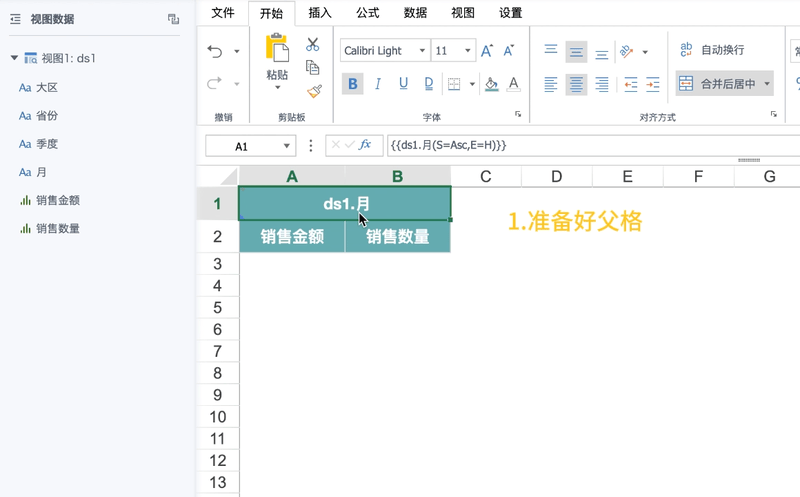
3. 注意事项
-
多维度相邻时自动从左到右、从上到下逐层继承父格,数值字段仅需要设置临近的模板单元格为父格即可实现多条件过滤;
-
空单元格、常量、带等号公式,由于本身不能主动扩展,不能成为其它单元格的有效父格;
-
父格是合并单元格时,要选择合并范围内第一个单元格做父格;
-
不允许出现循环设置的情况,即设置A的父格是B,B的父格是C,C的父格又是A,出现循环设置时认为设置有误,报表无法预览和保存。
-
父单元格对子单元格的约束作用,仅限于同一视图。父子关系跨视图时不允许保存;如需要跨视图查询,则需要把多视图关联成一个视图后再设置父格;静态单元格和Excel公式不来自视图,父格可以设置为任意视图字段。